如何在 Windows 系統上撤銷已刪除的檔案
電腦硬碟中意外刪除和丟失的所有檔案都將轉至回收站資料夾,這時,您可使用「撤銷刪除」或 Ctrl + Z 選項將所有丟失的檔案恢復至原來位置。還有一種資料丟失情況,即刪除檔案並清空回收站資料夾後,檔案從電腦硬碟中永久性刪除,那麼這時,該如何在 Windows 系統電腦上撤銷已刪除的檔案呢?
別擔心!以下解決方案可幫您找回所有丟失的檔案,包括在 Windows 系統電腦上撤銷已刪除的檔案,從回收站資料夾中還原已刪除的檔案,以及透過 Recoverit 資料恢復軟體從回收站恢復永久性刪除的檔案。
在 Windows 系統電腦上撤銷已刪除檔案的簡單解決方案
解決方案 1:利用 Ctrl + Z 功能撤銷意外刪除的檔案
「 Ctrl + Z 」這個命令很簡單,但卻很重要,很多人都不知道這一點,事實上,其可撤銷任何剛剛刪除的檔案。如果您不小心刪除了電腦硬碟上的檔案或資料夾,可點擊「 Ctrl + Z 」找回檔案。或者,您還可以右鍵點擊清單選項彈出的位置,然後點擊「撤銷刪除」找回檔案。
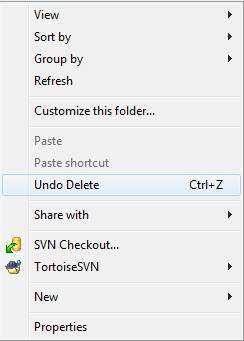
解決方案 2:從回收站還原已刪除檔案
如果您不小心刪除了電腦中的檔案,別擔心,這些檔案只是進入了回收站。您可直接從回收站還原已刪除檔案,但如果您清空了回收站,則需要一種相應的軟體來幫助恢復。
從回收站撤銷已刪除檔案的具體操作步驟:
第 1 步:前往「回收站」位置。
第 2 步:找到意外刪除的檔案或資料夾,選擇相關檔案,然後右鍵點擊「還原」選項,撤銷已刪除的檔案。
第 3 步:選擇檔案或資料夾時,您還可以在導覽面板中點擊「還原選定項目」。
第 4 步:所有已刪除檔案將返回至原來的存儲位置。
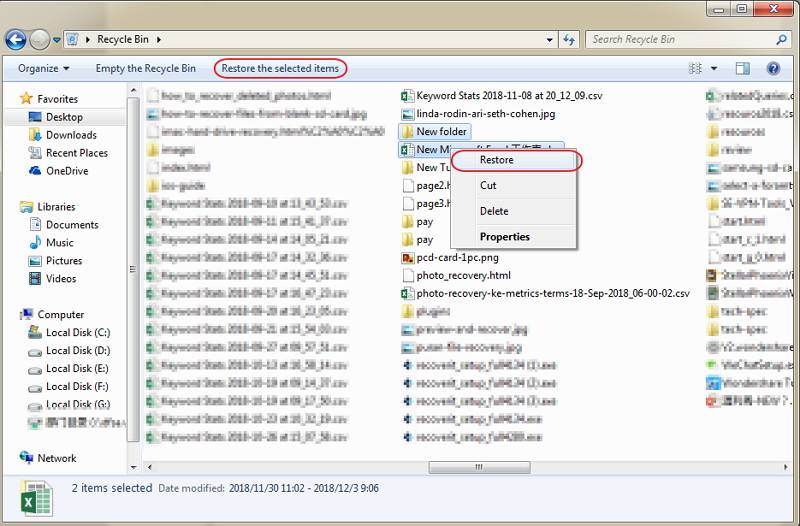
如果您不小心從電腦硬碟中刪除了檔案,不用擔心,可直接從回收站找回,或只點擊「Ctrl + Z」即可,非常簡單。
解決方案 3:使用「先前版本」找回已刪除檔案
刪除檔案後,檔案會轉至裝置上的回收站。但如果回收站桌面應用程式中並沒有該檔案,無須擔心,其仍然可以恢復。當然,您可能希望在不使用第三方軟體的情況下找回檔案。這時,Windows 系統電腦的預設功能就可幫助到您。
這樣,您就可恢復已刪除檔案的較早版本。具體怎麼操作呢?詳見以下步驟。
在 Windows 7 系統中:
您可使用「開啟」功能表。透過檔案總管或「我的電腦」,導覽至相關檔案位置。現在,請選擇已刪除檔案所在的資料夾,並右鍵點擊。
緊接著,您將看到一個快捷功能表。其中包含恢復先前版本選項。
點擊此選項,您將看到資料夾「屬性」 對話框。同時,「先前版本」分頁被激活。現在您需選擇檔案或資料夾版本。請注意,本版本清單包含所有日期的版本。
版本選擇完成後,請點擊螢幕上的還原按鈕。您可透過下方的螢幕截取工具瞭解更多。

現在,您已找回檔案或資料夾的較早版本。丟失的資料也已恢復。
在 Windows 11/10/8.1/8 系統中:
在您的裝置上,您需找到已刪除檔案的父資料夾。而在檔案總管中,您需點擊「歷史記錄」選項。該選項位於「主頁」分頁。這時,螢幕上會出現「檔案歷史記錄」視窗。
在此使用者介面中,您將找到資料夾的備份副本。同時您將看到「先前」按鈕。上述方法可助您查找資料夾的較早狀態資訊。
找到所需檔案的版本後,點擊綠色「還原」按鈕。
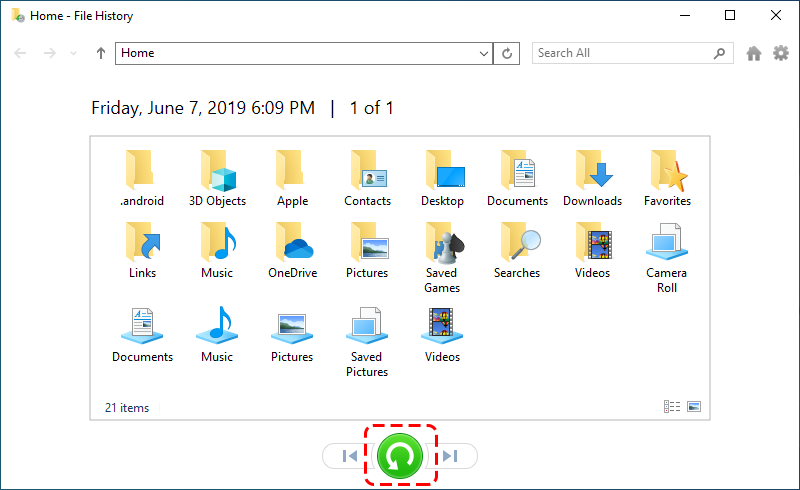
恭喜!您的檔案已回到原來位置。
解決方案 4:透過備份恢復已刪除檔案
如您所知,Windows 系統自帶「備份」和「還原」實用工具,可助您恢復已刪除檔案,實用性強。事實上,已刪除檔案保留在您的「備份」中。
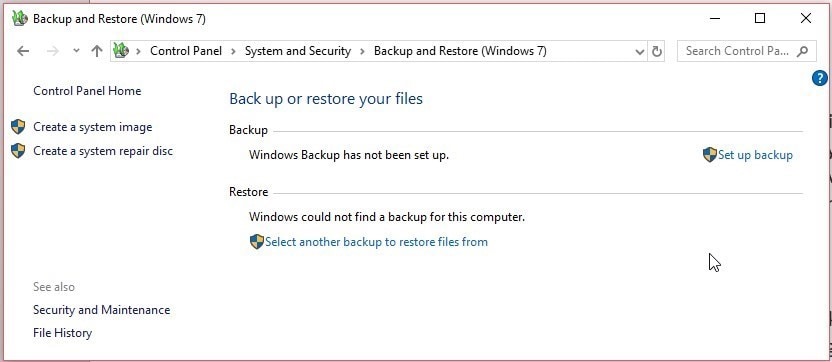
如果您的外部驅動器具備「備份」工具,現在即可連結。連結成功後,接下來的操作就很容易了。存取「控制面板」。
然後,搜尋「備份和還原」選項。該選項通常位於「系統和維護」路徑中。點擊「系統和維護」。您還可以存取「備份」和「還原」(Windows 7 系統)選項。
你會看到其中的兩個區段。一個是備份設定。您將看到「還原」部分。所以,請點擊「恢復我的檔案」命令(如存在)。
如果未出現此選項,請點擊選擇另一檔案還原備份。然後,您需按照螢幕提示操作。
如果檔案永久性刪除或丟失,則需要一種功能更強大的 刪除檔案恢復軟體。透過 Recoverit 資料恢復軟體恢復永久性刪除的檔案
更多相關文章:
如何透過 Recoverit 資料恢復軟體恢復永久性刪除的檔案
Recoverit 資料恢復軟體可恢復已刪除檔案,是一種最為實用的恢復軟體,可助您撤銷意外刪除的檔案,還可從電腦和已清空的回收站恢復永久性刪除的檔案,整個過程非常簡單。另外,其還可以從 USB 快閃磁碟機、SD 記憶卡或其他存儲介質等外部裝置恢復已刪除檔案。
有關如何在 Windows 11/10/8/7 系統上輕鬆恢復已刪除檔案的影片教學
第 1 步:開啟 Recoverit 資料恢復程式,選擇「回收站」資料夾,然後選擇「下一步」。

第 2 步:檔案刪除恢復軟體將開始掃描和搜尋丟失的檔案,該過程可持續數分鐘。

第 3 步:掃描完成之後,您可查看所有已恢復的檔案並預覽其中部分檔案。選擇所需檔案,然後點擊「恢復」按鈕,找回所有資料檔案。

上述解決方案均可助您恢復 Windows 系統電腦已刪除的檔案,推薦下載 Mac 系統版 Recoverit 資料恢復軟體 ,助您輕鬆恢復 Mac OS 系統裝置已刪除或丟失的資料。但最重要的是,在刪除任何檔案之前,請確保檔案有備份,慎重決定是否刪除。
常見問題解答
-
1.被刪除的檔案真的永久消失了嗎?
如果您從電腦中刪除了某個檔案,其並不會很快消失——至少,不會立即消失。即使您立即清空回收站或垃圾箱資料夾,刪除操作也僅代表檔案所佔硬碟空間被騰空。 -
2.我可以撤銷永久性的刪除嗎?
可以的。找到並選擇存儲已刪除檔案的資料夾,然後右鍵點擊。點擊「屬性」,然後點擊「恢復先前版本」按鈕。Windows 系統將存儲永久性刪除檔案的先前版本。 -
3.可以恢復 Windows 10 系統上永久性刪除的檔案嗎?
這取決於您對永久刪除的定義。如果其表示近期從回收站刪除的檔案,那麼,好消息!這些檔案通常可以恢復。但如果您指的是很久以前刪除的檔案,則很可能無法恢復。

Quintela
staff Editor
一般評分4.5(105人已參加)